Trong bài viết này, tôi sẽ giải thích cách khắc phục 在Trên Windows 10 hoặc 8Đặt lại PC Đã xảy ra sự cố khi lỗi xảy ra.Lỗi này có thể xảy ra khi bạn cố gắng đặt lại Windows 10 về trạng thái mặc định của nó.Tôi sẽ giới thiệu những thông tin cơ bản liên quan đến chủ đề và cung cấp cho bạn giải pháp cho vấn đề.
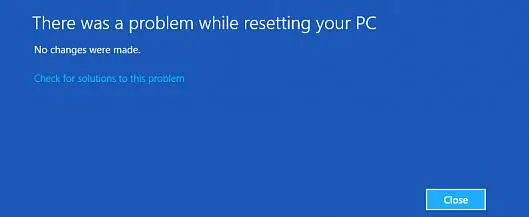
Vấn đề đặt lại lỗi PC của bạn trên Windows 10 là gì
Bất cứ khi nào có sự cố khi khởi động hệ thống, Windows sẽ chạy trước "Trình hướng dẫn Sửa chữa Tự động,Vậy hãy thử điSữa chữa ô tôvấn đề.Tuy nhiên, nếu nó không thành công, bạn phảiLàm cho khỏe lại或Cài lạihệ thống.Tình hình trở nên rất khó chịu khi làm mới hoặc đặt lại lỗi hoặc các vấn đề bị kẹt xảy ra cùng với các thông báo lỗi khủng khiếp.
Nếu bạn cố gắng làm mới, thông báo lỗi sau sẽ xuất hiện:"Khi làm mới PCxuất hiệnvấn đề.Không có thay đổi nào được thực hiện. "
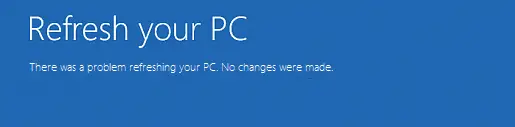
Ngoài ra, nếu bạn muốn sử dụng chức năng "Đặt lại", thông báo lỗi sau sẽ xuất hiện:"Đặt lại PCXuất hiện khivấn đề. "
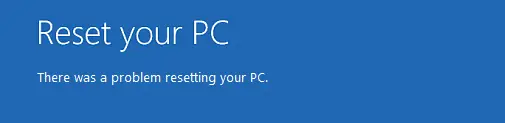
Các quan chức của Microsoft thừa nhận rằng điều này là do một lỗi trong Windows 10 và cung cấp các điều kiện này để Windows có thể gặp phải sự cố này.Sau đây là các điều kiện:
- PC của bạn đã được cài đặt sẵn Windows 10 và nó không phải là bản nâng cấp của Windows 7 hoặc Windows 8.1.
- Các nhà sản xuất PC đã kích hoạt tính năng nén để giảm dung lượng ổ đĩa cần thiết cho các ứng dụng được cài đặt sẵn.
- Bạn đã tạo ổ khôi phục USB bằng tính năng "Tạo ổ khôi phục" trong Windows 10.
- Bạn khởi động PC của mình vào ổ khôi phục USB và chọn "Khắc phục sự cố> Đặt lại PC này> Xóa mọi thứ".
Chẩn đoán và nguyên nhân
Người xem sự kiệnKhông có trongLiên quan đến lỗi này消息.Mặc dù quá trình này đã để lại cho chúng tôi một số thông điệp quan trọng.Cho phép xem các thư mục ẩn hoặc thời gian chạy dir c: /a:sh, Bạn sẽ có thể thấy$SysReset 在Ổ đĩa hệ điều hànhĐược tạo trong thư mục gốcCủa thư mục.Có một số tệp nhật ký trong thư mục này có thể hữu ích, đặc biệt, vui lòngC:$SysResetLogsSetupact.logĐọc tệp này để xem vấn đề nằm ở đâu.
Lỗi thường chỉ đếnHình ảnh phục hồiPhiên bản bị thiếu hoặc không được hỗ trợ của.Có thể có những lý do khác, chẳng hạn như vấn đề tương thích hoặc phần mềm độc hại.Tuy nhiên, bạn không phải lo lắng về nguyên nhân và chuyển trực tiếp đến giải pháp ngay bây giờ.
Làm thế nào để khắc phục lỗi thiết lập lại PC
ở đây có3 phương pháp thử và làm việcĐể đối phó với"Đã xảy ra sự cố khi đặt lại máy tính của bạn"Lỗi trong vòng vài phút.Bạn không cần bất kỳ kỹ năng đặc biệt nào để áp dụng các phương pháp này.Chỉ cần làm theo hướng dẫn từng bước mà tôi đã đề cập bên dưới mỗi phương pháp.
1. Sử dụng dấu nhắc lệnh
Sử dụng dấu nhắc lệnh để kiểm tra các tập tin hệ thống là một lựa chọn tốt để sửa lỗi khủng khiếp này.Vui lòng làm theo các bước dưới đây:
bước 1:Đầu tiênTừ"Bắt đầu"Trong menuNhấp chuột "Nguồn cấp"Cái nút.Sau đó, trong khi giữsự thay đổi Trong khi nhấn phím, hãy nhấp vào Khởi động lại.
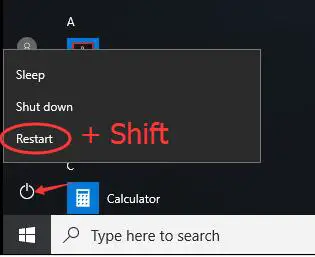
bước 2:Bây giờ, vui lòng làm theo đường dẫn bên dưới: nhấp vào Khắc phục sự cố > tùy chọn nâng cao > Dấu nhắc lệnh.
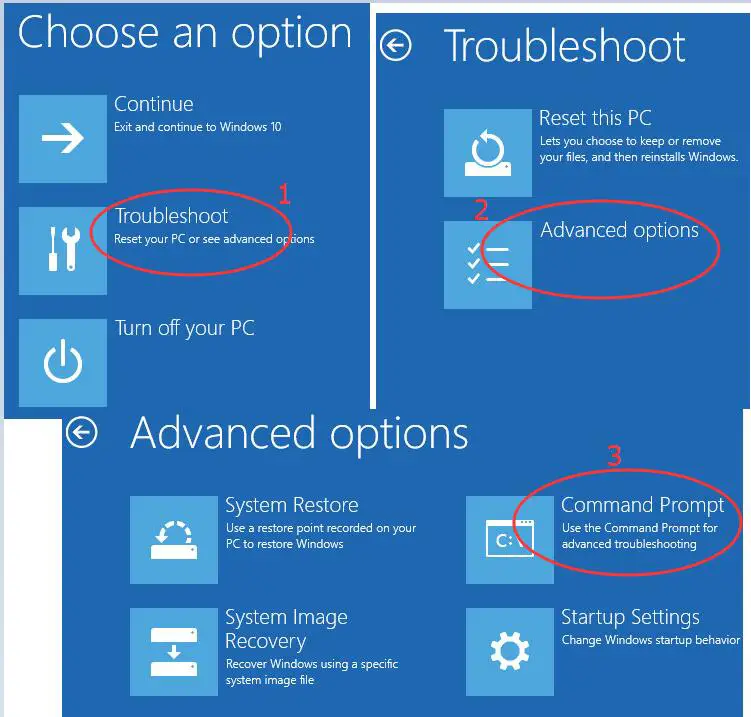
bước 3:Sau đó chọn của bạnTài khoản quản trị viênVà nhậpMật khẩu(Nếu bạn đã đặt trước đó).Sau đó nhấp vào tiếp tục tiếp tục.
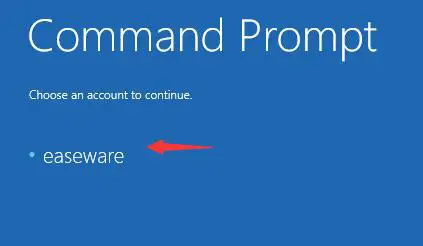
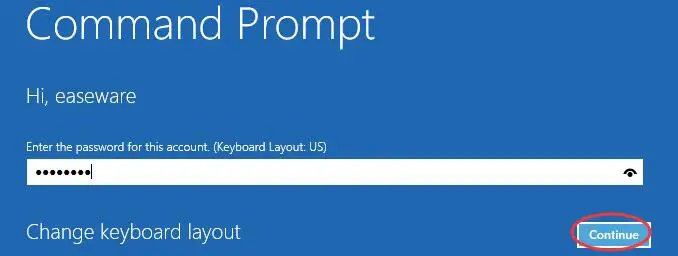
bước 4:bật"Dấu nhắc lệnh"Sau cửa sổ, nhập lệnh sau vào cửa sổ và Nhấn sau mỗi lệnhNhập khóa :
cd% windir% system32config
hệ thống ren hệ thống.001
ren phần mềm.001

bước 5: Sau khi thực hiện việc này, hãy đóng cửa sổ nhắc lệnh.Bạn sẽ được đưa trở lạikhởi độngTrang tùy chọn.Chỉ ấn tiếp tục Để khởi động vào Windows 10.
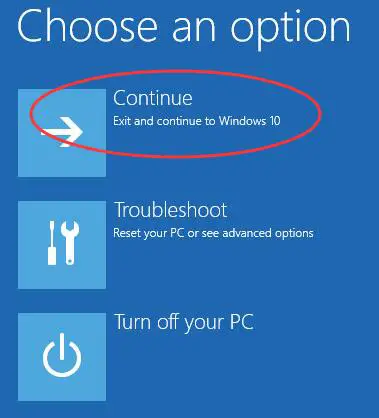
Bước 6: Ngay lập tứccố gắngCài lạiMáy tính cá nhân của bạn.
Bây giờ bạn có thể đặt lại PC của mình mà không gặp bất kỳ khó khăn nào.Tuy nhiên, nếu sự cố vẫn tiếp diễn, hãy chuyển sang phương pháp tiếp theo.
2. Sử dụng USB khôi phục
Nếu dấu nhắc lệnh không thể giải quyết lỗi, bạn có thể sử dụng USB Recovery để khôi phục máy tính.Vui lòng làm theo các bước dưới đây:
bước 1:Đầu tiên, đặt ổ flash USB trống (Khuyến khích sử dụng16GB hoặc 32GB) Cắm PC.
bước 2:Bây giờ, Từ thanh tìm kiếm của menu bắt đầuKiểu Ổ đĩa khôi phục .sau đóTừ danh sách kết quảNhấp chuột " Tạo ổ đĩa khôi phục ".Khi được Kiểm soát tài khoản người dùng nhắc,Nhấp chuột " Đúng" .
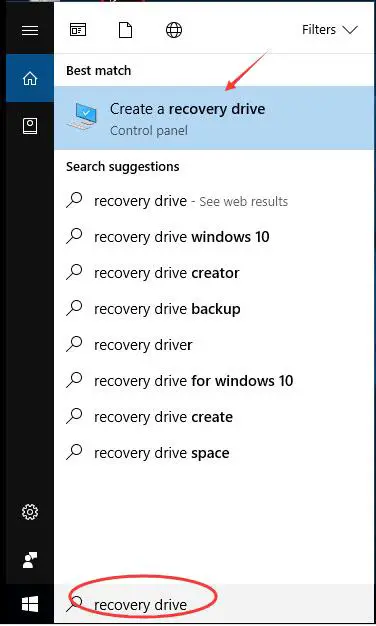
bước 3: Khôi phục PC từ ổ đĩa sẽ xóa tất cả các tệp và ứng dụng hiện tại, do đó,Trong bước này, Bạn nên chọn"Sao lưu các tệp hệ thống vào ổ đĩa khôi phục" Đánh dấu, Để sao lưu dữ liệu.Sau đó nhấp vào Bước tiếp theo.

bước 4:Bây giờ chọn của bạnổ đĩa USB, Sau đó nhấp vào Bước tiếp theo.
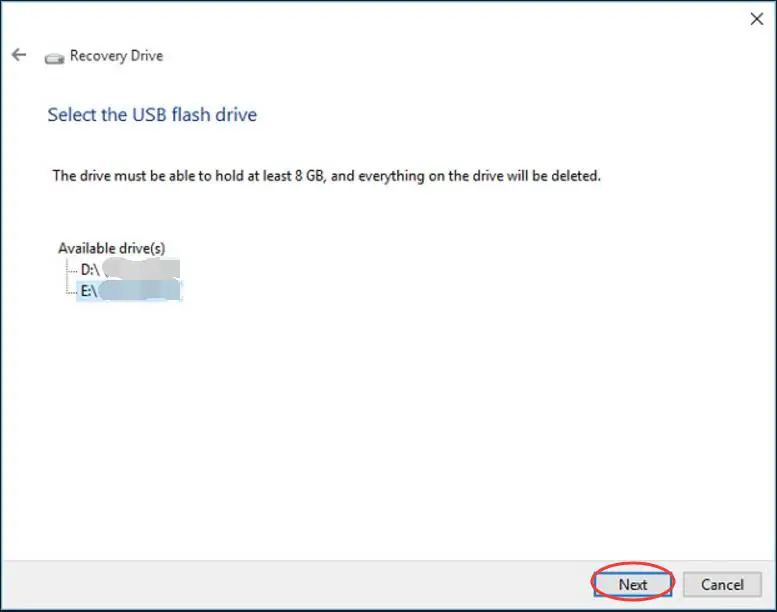
bước 5:sau đó nhấp vàotạo raĐể tạo một ổ đĩa khôi phục.Sau khi quá trình hoàn tất, hãy nhấp vào Kết thúc.
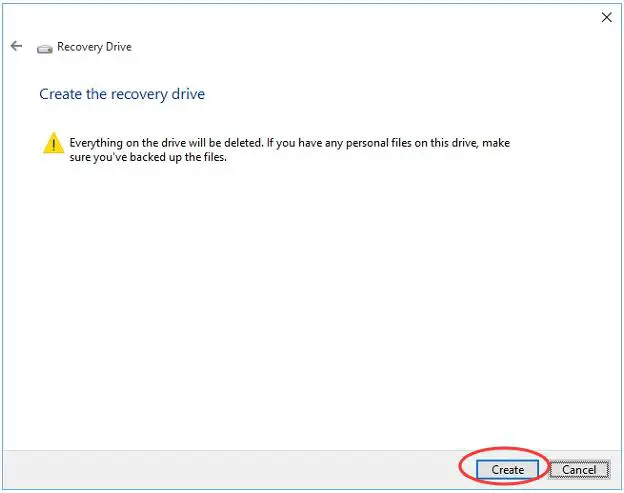
bước 6:Sau đó, khởi động lại Windows 10.Nhấn một phím cụ thể, chẳng hạn F12 Hoặc bất kỳ phím nào khác do PC gợi ý để vào trang tùy chọn khởi động.Tiếp tục chọn khởi động từ ổ khôi phục USB.
bước 7:Cuối cùng, nhấp vào " Khôi phục từ ổ đĩa " Và làm theo hướng dẫn trên màn hình.
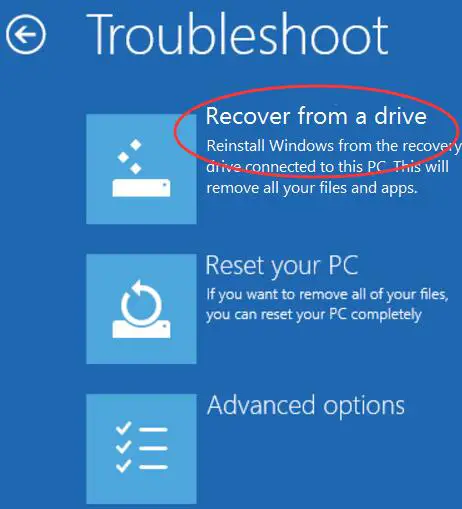
3. Dọn dẹp cài đặt Windows
Nếu bạn vẫn chưa giải quyết được bất kỳ vấn đề nào, bạn nên cân nhắc cài đặt Windows sạch sẽ.Vui lòng làm theo các bước dưới đây:
bước 1:chènPhương tiện cài đặt WindowsTrang bị vàkhởi độngMÁY TÍNH.
bước 2:Bây giờ bấm鍵Từ phương tiện cài đặt (để khởi độngUSB hoặc DVD)vớiđịnh dạngLái xe.sau đóLàm theo hướng dẫn hiển thị trên màn hìnhcài đặt lạiCác cửa sổ.
Phương pháp này chắc chắn có thể được giải quyết.Đặt lại lỗi PC Windows 10 từ PC.
Kết luận
Ngày nay, "Đã xảy ra sự cố khi đặt lại PC"Đã trở thành một lỗi nghiêm trọng.đó làGiải quyết vấn đềCủa3 cách tốt nhất.Có một số phương pháp khác có thể hoạt động, chẳng hạn như sử dụngDISM,SFC,Khôi phục hệ thốngĐợi đã.Bạn cũng có thể ghé thămLiên quan đến chủ đềmicrosoftChính thứcChủ đề.Nếu bạn có bất kỳ câu hỏi, gợi ý hoặc câu hỏi nào về chủ đề này, vui lòngsau đâycủa "Bình luận"phầnTrong tiến trình評論.Hy vọng tôi có thể giúp bạn tìm ra một giải pháp cho lỗi máy tính.


![Cách xem phiên bản Windows [rất đơn giản]](https://infoacetech.net/wp-content/uploads/2023/06/Windows%E7%89%88%E6%9C%AC%E6%80%8E%E9%BA%BC%E7%9C%8B-180x100.jpg)

